u盘启动加硬盘
插入U盘,重启进BIOS选启动项为U盘,保存重启后连接硬盘即可。
U盘启动与硬盘操作的基础概念
U盘启动(也称为“U盘引导”)是指通过U盘中的引导文件启动计算机,从而绕过硬盘上的操作系统,这种技术常用于系统重装、硬盘分区修复、数据恢复或病毒查杀等场景,而“加硬盘”通常指在计算机中添加第二块硬盘或通过U盘启动后对现有硬盘进行操作,两者结合可以实现灵活的硬件管理和系统维护。

为何需要U盘启动加硬盘操作?
- 系统崩溃时的修复:当硬盘上的操作系统无法启动时,U盘启动成为“救急”工具。
- 硬盘格式化与分区:新硬盘需格式化或调整分区时,U盘启动的工具更安全高效。
- 数据恢复与备份:通过U盘启动工具访问硬盘,可绕过损坏的系统直接提取数据。
- 多系统安装:通过U盘启动安装Linux或Windows双系统,避免硬盘原有系统干扰。
U盘启动加硬盘操作的核心步骤
为完成这一操作,需遵循以下流程:
| 步骤 | 操作说明 |
|---|---|
| 制作启动U盘 | 使用工具(如Rufus、UltraISO)将系统镜像写入U盘,并确保U盘格式为FAT32或NTFS。 |
| 进入BIOS/UEFI设置 | 开机时按特定键(如F2、Del、Esc)进入BIOS,调整启动顺序为“U盘优先”。 |
| 启动U盘系统 | 选择U盘启动后,进入PE(预安装环境)或Live系统(如Ubuntu)。 |
| 访问硬盘 | 通过磁盘管理工具(如DiskGenius、GParted)查看、分区或格式化硬盘。 |
| 执行目标操作 | 安装系统、备份数据或修复分区表,完成后重启并恢复BIOS中的启动顺序。 |
常见工具与适用场景
不同工具适用于不同目标,以下是常用工具对比:
| 工具名称 | 功能 | 适用场景 |
|---|---|---|
| Rufus | 制作启动U盘 | 快速创建Windows/Linux启动盘 |
| DiskGenius | 硬盘分区与数据恢复 | 分区调整、误删文件恢复 |
| GParted | 分区管理(Linux环境) | 调整EXT4/NTFS分区大小 |
| Hiren’s BootCD | 集成多工具(PE环境) | 系统修复、密码重置、硬件检测 |
操作中的关键技术细节
-
UEFI与Legacy模式的区别:
- UEFI模式:支持GPT分区表,启动速度快,兼容性更强。
- Legacy模式:依赖MBR分区表,适合老旧设备。
需在BIOS中根据硬盘类型选择合适的启动模式(GPT硬盘需UEFI启动)。

-
硬盘接口模式:
- AHCI模式:现代硬盘标准模式,支持热插拔和NCQ技术。
- IDE模式:兼容老旧系统,性能较低。
若U盘启动后无法识别硬盘,需检查BIOS中的SATA模式设置。
典型问题与解决方案
-
问题1:U盘启动后无法识别硬盘
- 原因:缺少硬盘驱动、BIOS中SATA模式错误或硬盘损坏。
- 解决:在BIOS中将SATA模式改为AHCI;使用包含驱动程序的PE系统;检查硬盘连接。
-
问题2:分区时提示“硬盘保护”

- 原因:硬盘被加密(如BitLocker)、存在坏道或权限限制。
- 解决:解密硬盘;使用磁盘检测工具(如CrystalDiskInfo)扫描坏道;在PE环境中提升权限。
安全操作建议
- 备份数据:操作前通过外置硬盘或云存储备份关键文件。
- 谨慎分区:错误的分区操作可能导致数据丢失,建议使用工具自动对齐分区。
- 验证镜像完整性:下载的系统镜像需通过哈希校验(如SHA-256),避免写入错误。
相关问答(FAQs)
Q1:U盘启动后看不到硬盘,可能是什么原因?如何解决?
A1:
- 原因:
- BIOS中SATA模式设置为IDE(需改为AHCI)。
- 硬盘接口松动或未通电。
- 硬盘未初始化或分区表损坏。
- 解决:
- 进入BIOS调整SATA模式为AHCI。
- 检查硬盘连接线和电源。
- 使用DiskGenius修复分区表或初始化硬盘。
Q2:制作U盘启动盘时需要注意哪些细节?
A2:
- 关键点:
- U盘格式:UEFI启动需FAT32格式,Legacy启动可选NTFS。
- 工具选择:Windows推荐Rufus,Linux推荐dd命令或Etcher。
- 镜像验证:确保ISO文件完整,避免写入失败。
- 示例:
使用Rufus时,选择“GPT分区方案(UEFI)”并勾选“快速格式化”。
版权声明:本文由 芯智百科 发布,如需转载请注明出处。


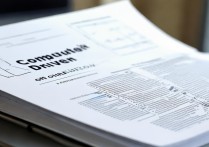

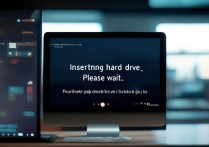


 冀ICP备2021017634号-12
冀ICP备2021017634号-12
 冀公网安备13062802000114号
冀公网安备13062802000114号